Tabla de contenidos
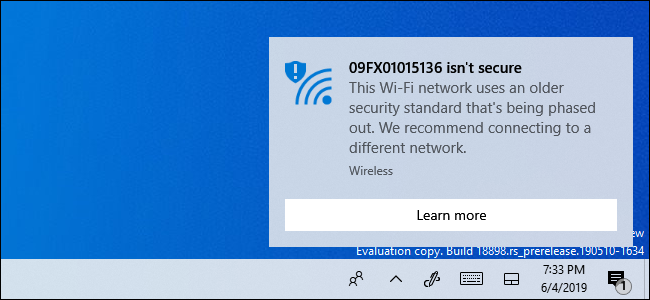
Windows 10 ahora le advierte que una red Wi-Fi «no es segura» cuando usa «un estándar de seguridad más antiguo que está siendo eliminado». Windows 10 le advierte sobre WEP y TKIP. Esto es lo que significa ese mensaje y cómo solucionarlo.
A partir de la actualización de mayo de 2019 , Windows puede mostrarle un mensaje que indica que su red no es segura, incluso si sabe que usa una contraseña. Si ve este mensaje, es probable que esté utilizando el cifrado de Privacidad equivalente por cable (WEP) o Protocolo de integridad de clave temporal (TKIP). Estas encriptaciones no son seguras de usar, y debe cambiar a un protocolo más nuevo o reemplazar su enrutador lo antes posible.
Por qué Windows 10 le advierte
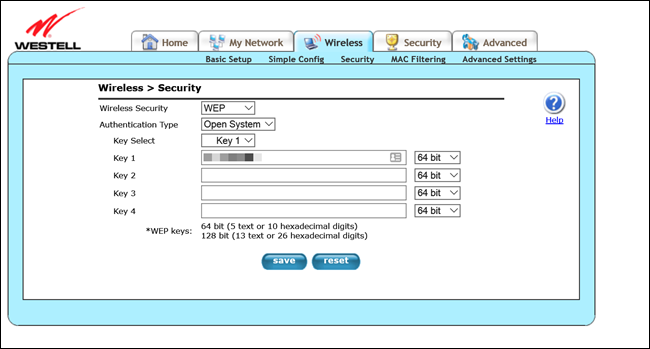
Probablemente sepa que debe proteger con contraseña su red Wi-Fi. Ya sea para mantener a los vecinos o a los malos actores fuera de su sistema, la mejor práctica es proteger su red inalámbrica. Pero, cuando agrega una contraseña a su enrutador Wi-Fi, no solo mantiene a las personas fuera de su red. El protocolo de seguridad encripta sus datos para evitar que cualquier persona en el área escuche lo que está haciendo.
Existen varios métodos para cifrar su Wi-Fi: WEP, WPA y WPA2 . WPA3 también está en camino. WEP es el más antiguo y el menos seguro en este momento. Mira de esta manera; Wi-Fi Alliance ratificó WEP en 1999, lo que hace que el estándar sea más antiguo que Windows XP, YouTube y el iPod original. WPA-TKIP fue aprobado en 2002.
Es por eso que Windows le advierte sobre estas redes con la siguiente advertencia:
[Nombre de red] no es seguro
Esta red Wi-Fi utiliza un estándar de seguridad más antiguo que se está eliminando. Recomendamos conectarse a una red diferente.
Por qué WEP y TKIP son peligrosos
Desafortunadamente, a pesar de (o debido a) su antigüedad, WEP y WPA-TKIP todavía están bastante extendidos. Descubrimos que WEP todavía estaba en uso en el enrutador proporcionado por un ISP de un pariente. No tuvimos que cambiar nada ni habilitar WEP; ya lo estaban usando. WEP es una opción de encriptación notoriamente pésima . Ha sido desde el principio y nunca mejoró mucho.
Cuando se lanzó el protocolo de cifrado por primera vez, la mayoría de los dispositivos restringieron WEP al cifrado de 64 bits debido a las regulaciones de EE. Eso mejoró, pero como puede ver arriba del enrutador, intentamos usar cifrado de 64 bits. WPA, en comparación, utiliza encriptación de 256 bits. Peor aún, se encontraron varias fallas en el protocolo con el tiempo, lo que hizo que el cifrado fuera más fácil de romper. En 2005, el FBI demostró su capacidad para descifrar el cifrado WEP en cuestión de minutos.
La alianza Wi-Fi tenía la intención de reemplazar WEP con WPA-TKIP, pero desafortunadamente, el protocolo más nuevo usa muchos de los mismos mecanismos . Debido a esa elección, los dos protocolos también comparten muchas de las mismas vulnerabilidades. Un método para romper uno normalmente funciona igual de bien que el otro. Por lo tanto, TKIP no es más seguro de usar que WEP.
Sabiendo todo eso, Microsoft quiere advertirle si está usando WEP o TKIP para que pueda solucionar el problema. Hacerlo ahora es especialmente importante porque, eventualmente, Microsoft planea eliminar progresivamente, o «desaprobar», el soporte para los protocolos. Cuando eso suceda, las últimas versiones de Windows 10 no podrán conectarse a estas redes.
Cómo solucionar este error en su Wi-FI
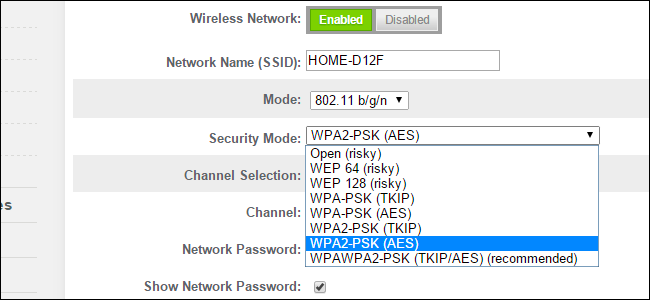
Si ve este mensaje cuando se conecta a una red Wi-Fi pública, no puede solucionarlo. El propietario del enrutador debe arreglarlo. Es por eso que Windows recomienda conectarse a una red diferente.
Si ve este mensaje cuando se conecta a su red Wi-Fi, debe habilitar un cifrado Wi-Fi más fuerte. Si su enrutador es relativamente nuevo, tendrá otras opciones como WPA2 con AES, y debe cambiar a estas. Desafortunadamente, casi la página de administración de cada enrutador es diferente, por lo que es difícil dar instrucciones para realizar ese cambio. Es posible que desee buscar instrucciones para configurar su modelo específico de enrutador o consultar su manual.
Querrá encontrar la IP de su enrutador e ingresarla en su navegador. Luego busque su configuración de seguridad de Wi-Fi. Esté atento a las secciones sobre WEP o contraseñas. Si se pregunta qué seleccionar, nuestra recomendación es elegir WPA2 + AES primero si está disponible y, en su defecto, elija WPA + AES.
La redacción en el cuadro de diálogo de su enrutador puede ser ligeramente diferente, pero todas esas letras deberían estar allí. WPA2 + AES podría parecerse a «WPA2-PSK (AES)», por ejemplo. Deberá actualizar la contraseña en todos sus dispositivos (incluso si usa la misma contraseña que antes) después de realizar el cambio.
Actualice su enrutador si no puede aumentar el cifrado

Si no ve ninguna opción mejor que WEP o TKIP, debe reemplazar su enrutador lo antes posible. Si está utilizando un enrutador proporcionado por un ISP, puede comunicarse con ellos para ver si ofrecen un modelo más nuevo.
Pero una mejor opción podría ser comprar uno y devolver el enrutador antiguo a su ISP. Es posible que le cobren una tarifa mensual por tenerlo y, dependiendo de cuánto tiempo haya tenido el enrutador, podría haberlo pagado varias veces.
No tiene que gastar mucho dinero en un enrutador. Si tiene una casa de tamaño mediano con una cantidad moderada (20 o menos) de dispositivos Wi-Fi, el AC1750 de TP-Link es relativamente económico a $ 56.99 y fácil de configurar. Incluso puede controlarlo desde una aplicación si lo desea.
Independientemente de cómo deje de usar WEP o TKIP, cuanto antes resuelva el problema, mejor. No solo se encuentra en una posición vulnerable al confiar en un protocolo de seguridad obsoleto, sino que eventualmente sus dispositivos Windows dejarán de conectarse por completo. Es mejor evitar ese escenario y proteger su red ahora.


